Cómo crear una tabla de datos de dos variables en Excel 2010
Para crear una tabla de datos de dos variables para realizar análisis what-if en Excel 2010, que introduce dos rangos de posibles valores de entrada para la misma fórmula: una gama de valores de la celda de entrada de fila en el cuadro de diálogo Tabla de datos a través de la primera fila de la tabla y un rango de valores para la columna de celda de entrada en el cuadro de diálogo abajo de la primera columna de la tabla. A continuación, introduzca la fórmula (o una copia del mismo) en la celda ubicada en la intersección de esta fila y la columna de valores de entrada.
Los siguientes pasos para la creación de una tabla de datos de dos variables siguen un ejemplo específico (en lugar de utilizar los pasos genéricos) para ayudarle a entender exactamente cómo usar esta función. La siguiente figura muestra una hoja de cálculo de las proyecciones de ventas en el que se utilizan dos variables en el cálculo de las ventas proyectadas para el año 2011: una tasa de crecimiento como porcentaje de incremento sobre las ventas del año pasado (en la celda B3) y gastos calculados como porcentaje del año pasado las ventas (en la celda B4). La fórmula en la celda B5 es: = B2 + (B2 * B3) - (B2 * B4).
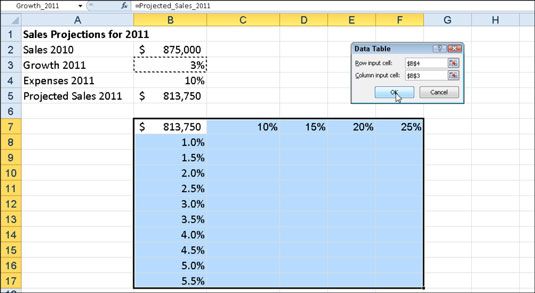
La columna de posibles tasas de crecimiento que van desde el 1% hasta el 5,5% se introduce abajo la columna B en el rango B8: B17, y una fila de posibles gastos porcentajes se introduce en el rango C7: F7. Siga estos pasos para completar la tabla de datos de dos variables para este ejemplo:
Copie la fórmula original entró en la celda B5 en la celda B7 escribiendo = (igual a) y luego haciendo clic en la celda B5.
Para ver una tabla de datos de dos variables, la copia de la fórmula original se debe introducir en la intersección de los valores de entrada de fila y columna.
Seleccione el rango de celdas B7: F17.
La gama de la tabla de datos incluye la fórmula junto con las diversas tasas de crecimiento.
Elija What-If Tabla Análisis-Data en el grupo Herramientas de datos en la ficha Datos.
Excel abre el cuadro de diálogo Tabla de datos con el punto de inserción en el cuadro de texto de celda de entrada de fila.
Haga clic en la celda B4 para introducir la dirección de celda absoluta, $ B $ 4, en el cuadro de texto de celda de entrada de fila.
Haga clic en el cuadro de texto celular Columna de entrada y haga clic en la celda B3 para introducir la dirección de celda absoluta, $ B $ 3, en este cuadro de texto.
Haga clic en Aceptar.
Excel rellena las celdas en blanco de la tabla de datos con una fórmula TABLE utilizando B4 como la celda de entrada de fila y B3 como la celda de la columna de entrada.
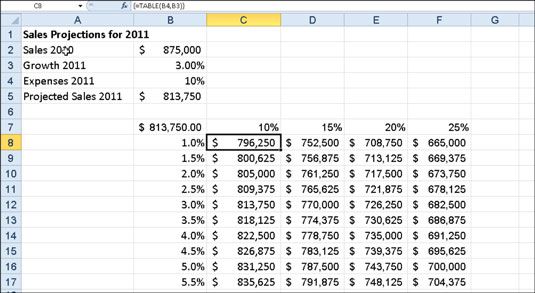 Hoja de cálculo de la proyección de ventas después de la creación de la tabla de datos de dos variables en el rango C8: F17.
Hoja de cálculo de la proyección de ventas después de la creación de la tabla de datos de dos variables en el rango C8: F17.
La fórmula de matriz {= MESA (B4, B3)} que Excel crea para la tabla de datos de dos variables en este ejemplo especifica tanto un argumento de celda de entrada de fila (B4) y un argumento Column Input Cell (B3). Debido a esta única fórmula de matriz se introduce en todo el rango de la tabla de datos de C8: F17, tenga en cuenta que ningún tipo de edición (en términos de mover o borrar) está restringido a toda la gama.






